Riešenie problému skrytia vírusových súborov na jednotke Flash
Vírusy sa v súčasnosti rozšírili a takmer každý používateľ ich môže infikovať počítačom bez toho, aby o tom vedel. Existuje niekoľko typov takýchto hrozieb, ktoré skrývajú súbory na vymeniteľnom médiu a obvyklá zmena atribútov vždy nepomáha. Napríklad, niekedy sa namiesto adresárov objavia skratky a keď sa pokúsite spustiť takúto skratku, dôjde k ešte väčšej infekcii a zdrojové objekty sa nedajú tak ľahko nájsť. Dnes by sme chceli krok za krokom načrtnúť postup riešenia tohto problému so zreteľom na všetky nuansy.
obsah
Vyriešime problém so skrytím vírusových súborov na jednotke Flash
Skrytie súborov na jednotke Flash je jedným z najnebezpečnejších problémov, ktorým čelia obete vírusu. Vo väčšine prípadov sa však takéto hrozby naďalej šíria po celom počítači pri vyhľadávaní informácií, napríklad platobných údajov. Preto je potrebné ich zistiť a odstrániť čo najskôr. Je dôležité uložiť súbory, ktoré sa pokúsime urobiť ďalej.
Krok 1: Používanie antivírusu
Vždy sa odporúča, aby ste najskôr používali špeciálny antivírusový softvér, ktorý vírus nielen nájde na vašom počítači alebo jednotke USB, ale tiež ho odstráni. Takýto postup je potrebný, aby sa súbory opäť zviditeľnili a aby sa pri práci s nimi odstránili ďalšie ťažkosti. Odporúča sa použiť niekoľko nástrojov, pretože nové vírusy niekedy ešte nie sú v databáze bezpečnostného softvéru. V našom ďalšom článku nájdete na nasledujúcom odkaze päť rôznych spôsobov splnenia úlohy.
Viac informácií: Skontrolujte a úplne vyčistite jednotku Flash od vírusov
Krok 2: Odstránenie zvyškových položiek registra
Programová metóda nie vždy po úplnom odstránení vírusu z počítača úplne vymaže všetky súbory s ním spojené. Niektoré aplikácie a obslužné programy sa zručne maskujú za priateľský softvér a spúšťajú sa pri každom spustení operačného systému. Zvyčajne tieto položky zostávajú v registri, takže ich musíte odstrániť a môžete to urobiť takto:
- Vyvolajte funkciu „Spustiť“ podržaním kombinácie klávesov Win + R. Potom zadajte
regeditvýraz, stlačte kláves Enter alebo OK . - V editore databázy Registry prejdite na cestu
HKEY_CURRENT_USERSoftwareMicrosoftWindowsCurrentVersion, kde nájdete adresár s názvom „Spustiť“ . - Obsahuje programové klávesy, ktoré sa spúšťajú automaticky. Nájdite tam podozrivé alebo neznáme záznamy, kliknite na ne pomocou RMB a zvoľte „Odstrániť“ .
- Po vykonaní zmien sa odporúča reštartovať počítač.
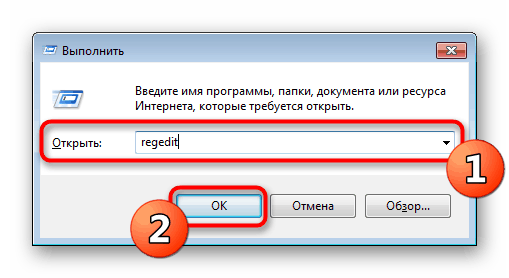
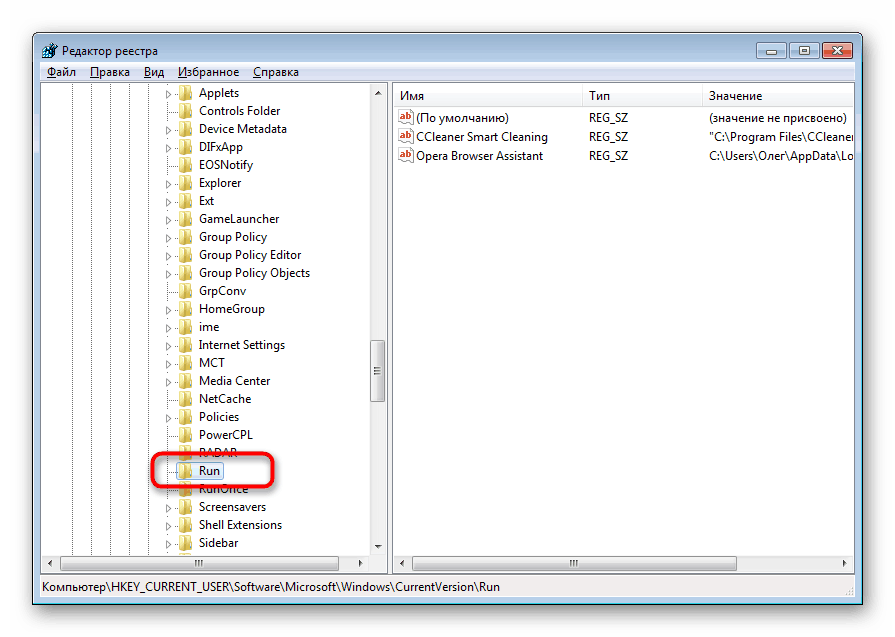
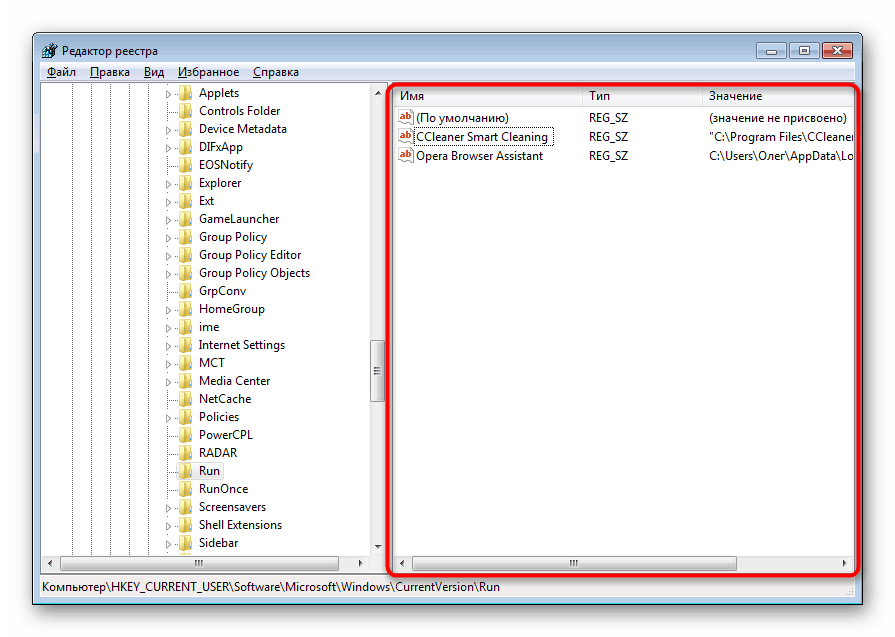
Takéto záznamy generované škodlivým softvérom majú zvyčajne náhodné meno pozostávajúce zo súboru znakov, takže jeho zistenie nebude ťažké. Každý používateľ okrem toho vie, čo je nainštalované na jeho počítači - pomôže to tiež nájsť ďalší záznam.
Krok 3: Zakázanie podozrivých služieb
Niektoré hrozby zanechávajú malé skripty nazývané služby. Antivírus ich zvyčajne detekuje a úspešne ich odstráni, ale tie najnáročnejšie vírusy sa v počítači môžu bez povšimnutia. Z tohto dôvodu sa používateľovi odporúča, aby si nezávisle prezeral zoznam aktuálnych služieb a hľadal tam podozrivý nástroj. S najväčšou pravdepodobnosťou ho nebudete môcť odstrániť, ale po jeho odpojení zariadenie prestane poškodzovať.
- Otvorte obslužný program Run ( Win + R ). Zadajte
msconfiga kliknite na „OK“ . - Prejdite na kartu Služby .
- Prezrite si zoznam všetkých služieb, odškrtnite tie, ktoré sú spojené so škodlivými údajmi, a vypnite ich. Potom vykonajte zmeny a reštartujte počítač.

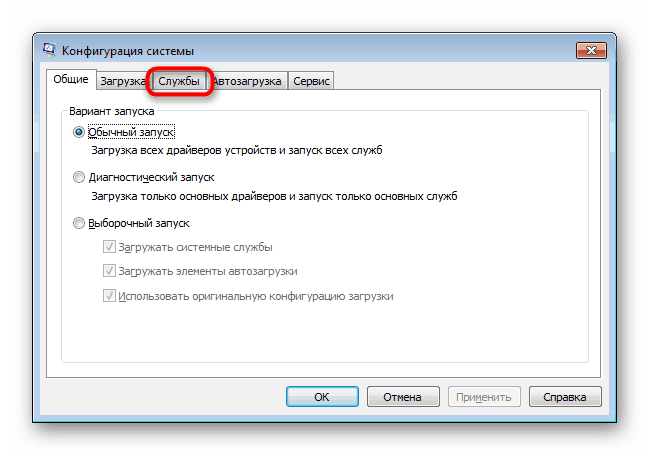
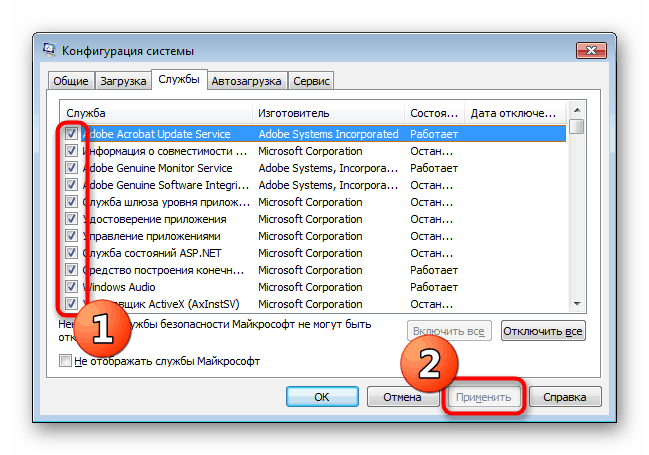
Ak si nie ste istí niektorou zo služieb, môžete o nej vždy nájsť informácie na internete, aby ste sa uistili, že sa podieľa na vírusoch alebo zabezpečení.
Krok 4: Zmeňte atribúty súborov
Ak boli vírusom infikované objekty na vymeniteľnom médiu, sú teraz odstránené alebo majú priradený atribút, ktorý ich robí skrytými, systémovými a neprístupnými. Preto bude musieť užívateľ všetky tieto atribúty manuálne odstrániť, aby získal zostávajúce súbory na jednotke Flash.
- Otvorte „Štart“ a ako správca spustite príkazový riadok . Môžete to urobiť spustením zadaním
cmd. - V časti Tento počítač vyhľadajte písmeno, ktoré je priradené jednotke USB. Bude to užitočné pre ďalšie kroky.
- Na konzole zadajte
attrib H:*.* /d /s -h -r –s, kde H je názov jednotky Flash. Potvrďte príkaz stlačením klávesu Enter .

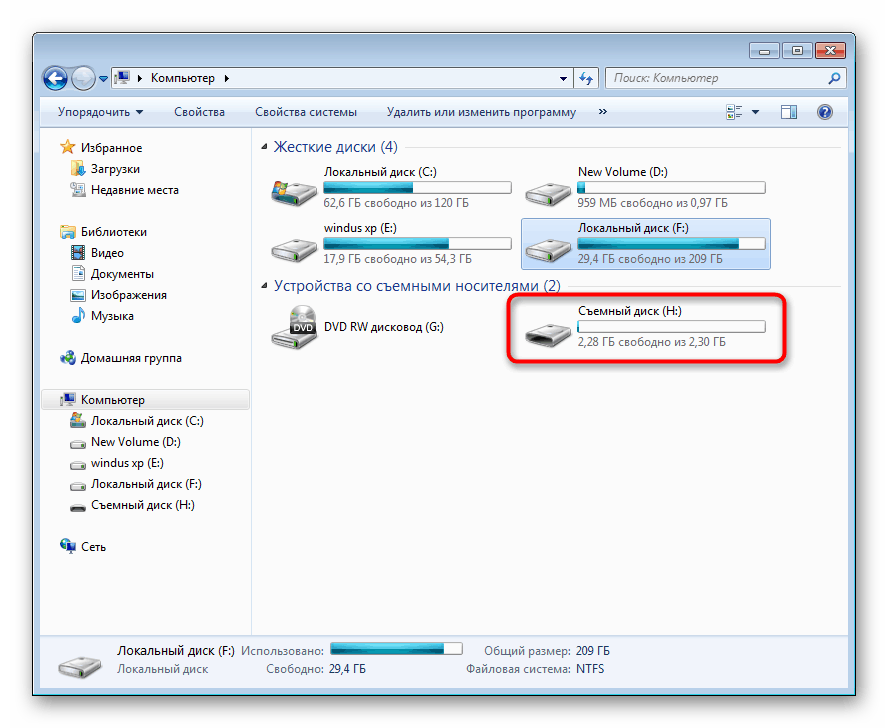
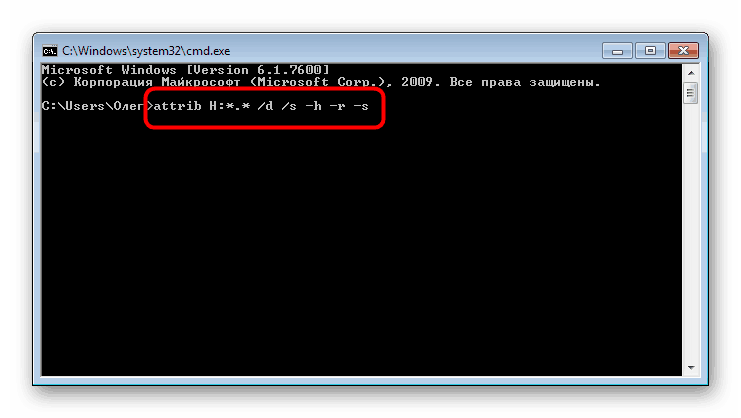
Potom zostáva len čakať na dokončenie operácie, ktorá je označená vstupným riadkom, ktorý sa objaví. Teraz je dôležité opísať činnosť každého argumentu, aby ste nemali otázky týkajúce sa použitia tohto príkazu:
-
H- písmeno jednotky, vždy nastavené individuálne, podľa pripojeného zariadenia; -
*.*- označuje formát všetkých súborov. Analogicky môžete nainštalovať napríklad*.txt*; -
/d- zodpovedá za spracovanie všetkých súborov a adresárov; -
/s- spracováva všetky súbory so špecifikovaným rozlíšením; Ukázalo sa, že / d a / s nainštalované spolu vám umožňujú aplikovať atribúty na všetky objekty naraz. -
+alebo-- pridávať alebo rušiť atribúty; -
h- atribút na skrytie súborov; -
rje iba na čítanie; -
s- atribút na priradenie stavu „Systém“ .
Teraz viete všetko o hlavných argumentoch príkazu attrib , ktorý vám umožní meniť atribúty súborov a priečinkov priamo cez konzolu, čo šetrí váš čas a námahu.
Krok 5: Obnovenie odstránených údajov
Takéto prípady sú časté, keď používateľ po odstránení atribútov nezíska prístup k niektorým súborom, ktoré boli uložené na jednotke USB Flash, až kým vírus nenastal. Výskyt takejto situácie znamená, že túto informáciu odstránil antivírus alebo samotná hrozba. Ukázalo sa, že bez ďalšieho softvéru sa nemôžete obísť - pomocou tohto nástroja budete musieť obnovené súbory obnoviť. Každý takýto nástroj navyše pracuje podľa vlastného algoritmu, a preto nie sú všetky prvky vždy obnovené. Podrobný návod na tri spôsoby vrátenia súborov nájdete v našom materiáli kliknutím na odkaz nižšie.
Viac informácií: Pokyny na obnovenie odstránených súborov na USB flash disku
Čistenie disku s plným obsahom Flash
Vyššie uvedené kroky, ktoré sa používajú spolu, najčastejšie prinášajú pozitívny výsledok, ktorý vám umožňuje získať aspoň časť informácií uložených na disku Flash. Vírus je však niekedy taký silný, že jeho následky sú nezvratné. V takom prípade pomôže iba úplné vyčistenie disku. Štandardný príkaz diskpart to zvládne najlepšie zo všetkých, ktorých činnosť je podrobne opísaná v článku nižšie.
Viac informácií: Príkazový riadok ako nástroj na formátovanie jednotky Flash
V dnešnom článku ste sa dozvedeli o metóde boja proti vírusom, ktoré skrývajú súbory na jednotke USB Flash. Ako vidíte, existuje šanca na návrat infikovaných informácií, je však potrebné pochopiť, že časť sa môže navždy stratiť.